Die Popularität von Nginx hängt nicht nur damit zusammen, dass es sich um eine Open-Source-Websoftwareanwendung handelt, sondern auch um seine Anpassung als modularer und leistungsstarker Server. Diese Eigenschaften machen es zu einem idealen Kandidaten für die Rolle eines Webservers, Lastenausgleichs oder Reverse-Proxys.
Die Rolle von Nginx als Webserver ermöglicht den Betrieb über Port 80 und sein primäres Verzeichnis zum Bereitstellen von Webdateien ist /usr/share/nginx/html/ in RHEL 8 Linux .
[ Das könnte Ihnen auch gefallen:So synchronisieren Sie zwei Webserver unter Linux automatisch ]
Installieren Sie Nginx in RHEL 8
So installieren Sie Nginx auf Ihrem RHEL 8 System benötigen Sie Root-Zugriff oder Sudoer-Rechte. Der nächste Schritt besteht darin, eine Systemaktualisierungsprüfung auf dem System durchzuführen.
$ sudo yum update
Danach können Sie fortfahren und den folgenden Befehl ausführen, um Nginx zu installieren Web-Softwareanwendung.
$ sudo yum install nginx
Der nächste Schritt besteht darin, den Firewalld-Dienst zu aktivieren und zu starten, sodass Port 80 (HTTP ) und Port 443 (HTTPS ) sind für Nginx zugänglich .
$ sudo firewall-cmd --permanent --add-port={80/tcp,443/tcp}
$ sudo firewall-cmd --reload
Wir müssen jetzt Nginx aktivieren und starten sodass es auch nach dem Systemstart automatisch ausgeführt wird.
$ sudo systemctl enable nginx $ sudo systemctl start nginx
Überprüfen Sie jetzt Nginx Status, um zu sehen, ob es ausgeführt wird.
$ sudo systemctl status nginx
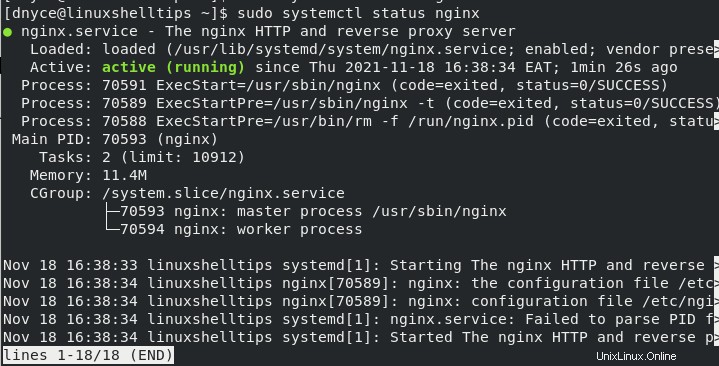
Jetzt haben Sie Nginx installiert, aktiviert und ausgeführt wird, müssen wir herausfinden, wie man damit Webseiten hostet. Besuchen Sie zunächst die folgende URL, um sicherzustellen, dass die Nginx-Standardseite geladen wird.
http://YOUR-IP-ADDRESS OR http://localhost
Hosten einer Website mit Nginx in RHEL
Um Nginx für die Bereitstellung der grundlegenden Webserver-Funktionalität zu konfigurieren, müssen Sie auf die Datei /etc/nginx/nginx.conf verweisen/bearbeiten .
$ sudo nano /etc/nginx/nginx.conf
Diese Datei gibt Ihnen eine Vorstellung davon, wie ein grundlegender Nginx-Serverblock aussehen sollte.
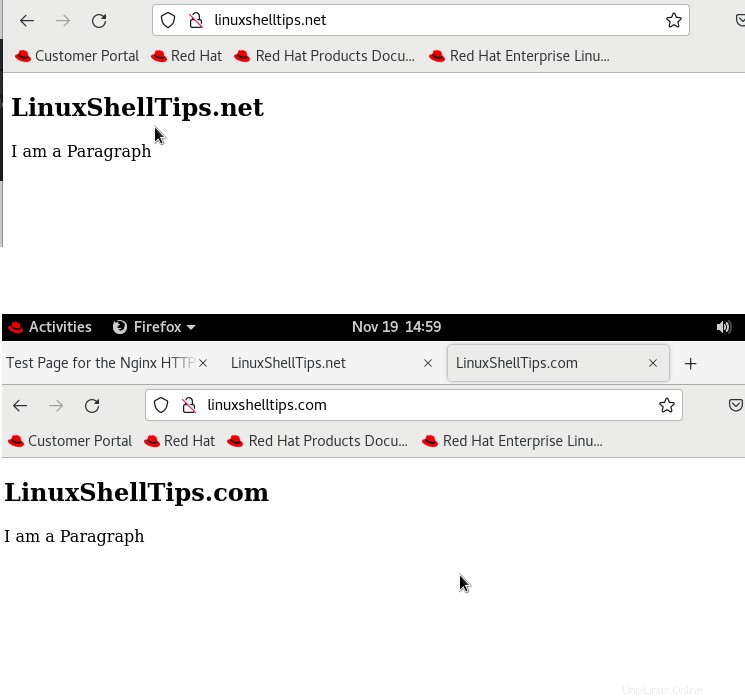
Es hat sogar eine auskommentierte Konfiguration für ein TLS aktivierten Server wie unten dargestellt.
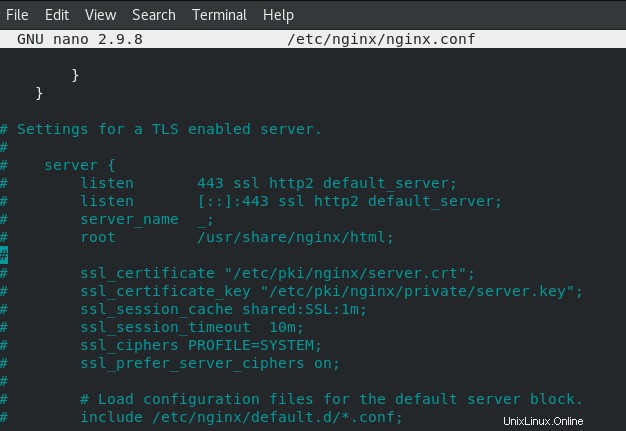
Wenn wir beispielsweise zwei Domänennamen haben (z. B. linuxshelltips.com und linuxshelltips.net ), die Webdateien über dieses Nginx bereitstellen müssen server, erstellen wir die zugehörigen Serverblöcke auf folgende Weise.
Nginx-Serverblöcke erstellen
server {
server_name linuxshelltips.com;
root /var/www/dlinuxshelltips.com/;
access_log /var/log/nginx/linuxshelltips.com/access.log;
error_log /var/log/nginx/linuxshelltips.com/error.log;
}
server {
server_name linuxshelltips.net;
root /var/www/dlinuxshelltips.net/;
access_log /var/log/nginx/linuxshelltips.net/access.log;
error_log /var/log/nginx/linuxshelltips.net/error.log;
}
Stellen Sie sicher, dass die genannten Verzeichnisse, die die für die beiden Domainnamen zugänglichen Webdateien enthalten, ebenfalls vorhanden sind.
$ sudo mkdir -p /var/www/linuxshelltips.com $ sudo mkdir -p /var/www/linuxshelltips.net
Erstellen Sie außerdem die Protokollverzeichnisse.
$ sudo mkdir /var/log/nginx/linuxshelltips.com/ $ sudo mkdir /var/log/nginx/linuxshelltips.net/
Erstellen Sie einige Beispielwebdaten, die über jeden dieser Domainnamen angezeigt werden sollen:
$ sudo nano /var/www/linuxshelltips.com/index.html
Fügen Sie die folgenden Zeilen zur index.html hinzu Datei.
<!DOCTYPE html> <html> <head> <title>LinuxShellTips.com</title> </head> <body> <h1>LinuxShellTips.com</h1> <p>I am a Paragraph</p> </body> </html>
Öffnen Sie als Nächstes die zweite index.html Seite.
$ sudo nano /var/www/linuxshelltips.net/index.html
Fügen Sie die folgenden Zeilen zur index.html hinzu Datei.
<!DOCTYPE html> <html> <head> <title>LinuxShellTips.net</title> </head> <body> <h1>LinuxShellTips.net</h1> <p>I am a Paragraph</p> </body> </html>
Der letzte Schritt besteht darin, Nginx neu zu starten.
$ sudo systemctl restart nginx
Mit dem Nginx Webserver läuft, können wir von unserem Browser aus gleichzeitig auf diese beiden Domains zugreifen und beobachten, was passiert.
http://linuxshelltips.com http://linuxshelltips.net
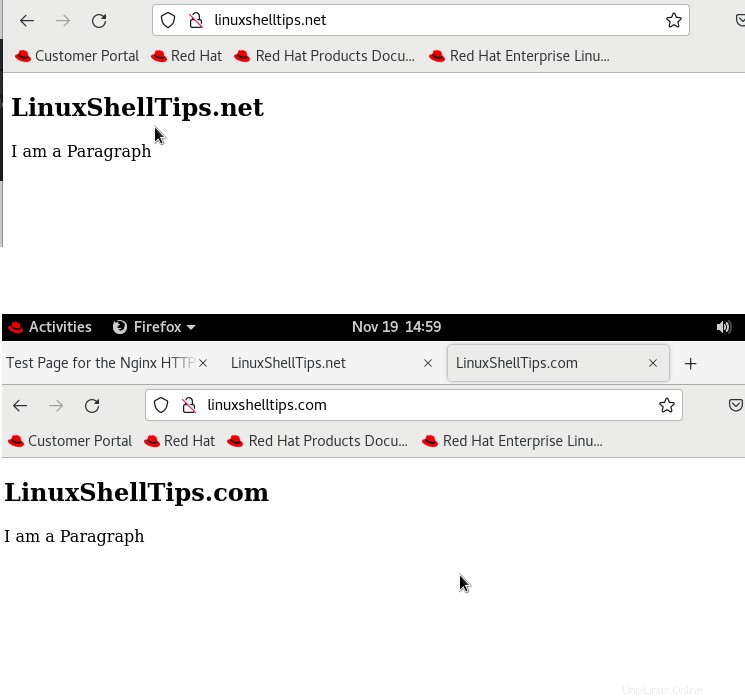
Nginx mit Let’s Encrypt auf RHEL 8 sichern
Zum Sichern von Websites, die auf Nginx gehostet werden mit HTTPS müssen Sie den Certbot installieren Tool, das Ihnen ein kostenloses SSL-Zertifikat von Let’s Encrypt anbietet.
$ sudo dnf install epel-release $ sudo dnf install certbot python3-certbot-nginx mod_ssl
Sobald Certbot installiert ist, können Sie den folgenden Befehl ausführen, um Ihre kostenlosen SSL-Zertifikate für Ihre Domains zu erhalten.
$ sudo certbot --nginx -d linuxshelltips.com $ sudo certbot --nginx -d linuxshelltips.net
Die erworbenen Zertifikate sind in einem nach Ihrer Domain benannten Unterverzeichnis in /etc/letsencrypt/live erreichbar Verzeichnis.
Nachdem Ihre Zertifikate installiert sind, können Sie den Status Ihres Domänen-SSL-Zertifikats unter der folgenden URL überprüfen.
https://www.ssllabs.com/ssltest/analyze.html?d=linuxshelltips.com https://www.ssllabs.com/ssltest/analyze.html?d=linuxshelltips.net
Nginx Webserver gibt Ihnen die Flexibilität, mit mehr als einem Domainnamen umzugehen, indem er die Konfiguration des Serverblocks konfiguriert. Es ist ein Tool, das Sie mühelos durch die Ins und Outs der Webserver-Administration führt.